Fix- Kesalahan server proxy internet di windows 10/11
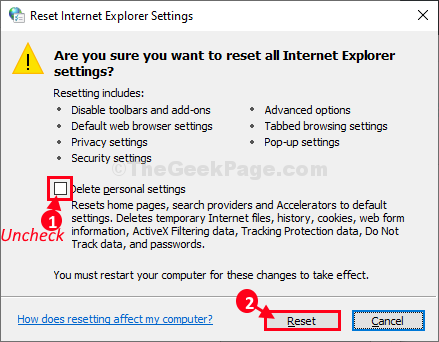
- 4453
- 1422
- Hector Kuhic
Server proxy sangat berguna menyediakan fungsionalitas, keamanan, dan privasi kepada pengguna. Tetapi terkadang itu bisa membuat hidup Anda lebih sulit memperlambat konektivitas internet, terkadang memutuskan koneksi internet. Jika Anda menghadapi segala jenis kesalahan server proxy di komputer Anda, ikuti perbaikan ini dan masalahnya akan diselesaikan dalam waktu singkat.
Daftar isi
- Fix-1 Nonaktifkan Server Proxy
- Fix-2 Reset pengaturan internet Anda-
- FIX-3 Mengaktifkan deteksi otomatis untuk server proxy
- Perbaiki 4 - Edit entri proksi di registri
- FIX-5 Ubah Properti Jaringan
- Fix-6 menjalankan pemecahan masalah koneksi internet-
Fix-1 Nonaktifkan Server Proxy
1. Cari “pilihan internet“Dari kotak pencarian.
2. Kemudian, klik pada “pilihan internet“.
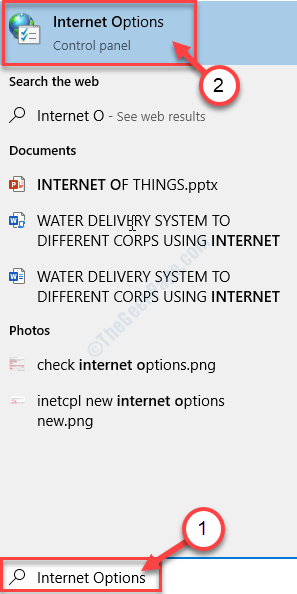
Properti Internet Jendela akan dibuka.
3. Anda harus pergi ke “KoneksiTab.
4. Setelah itu, klik pada bagian bawah, klik "Pengaturan LAN“.
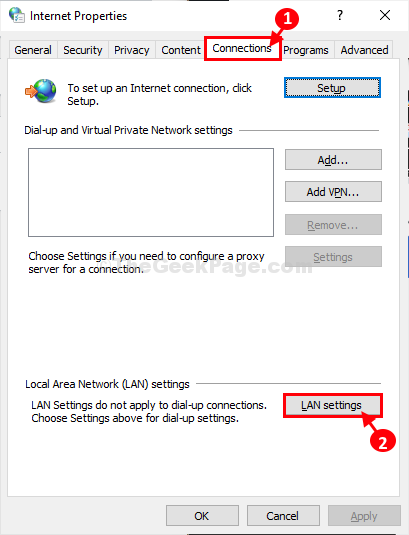
5. Dalam Pengaturan Jaringan Area Lokal (LAN) jendela, memeriksa pilihan "Secara otomatis mendeteksi pengaturan“.
6. Anda perlu memastikan opsi "Gunakan server proxy untuk LAN Anda" adalah tidak terkendali.
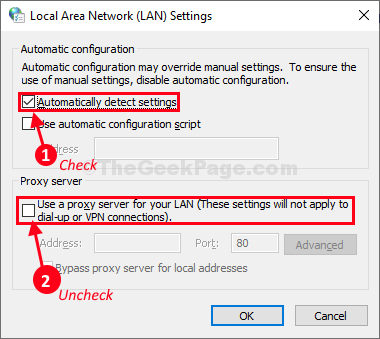
7. Klik "OKE”Untuk menyimpan perubahan di komputer Anda.
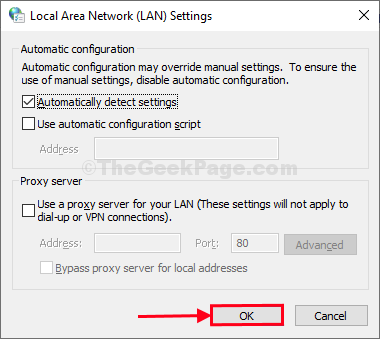
Menutup Properti Internet jendela. Periksa apakah itu memecahkan masalah Anda atau tidak.
Fix-2 Reset pengaturan internet Anda-
Jika tidak ada yang berhasil untuk Anda, mengatur ulang pengaturan koneksi internet Anda pasti akan berhasil untuk Anda.
1. Tekan Kunci Windows+R peluncuran Berlari jendela.
2. Ketik perintah di bawah ini yang disebutkan dan kemudian klik "OKE“.
inetcpl.cpl
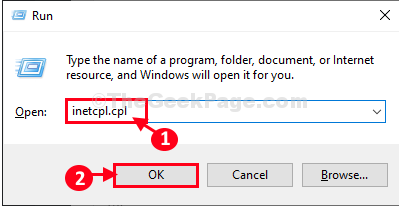
Properti Internet Jendela akan dibuka.
3. Kapan Properti Internet jendela terbuka, Anda harus pergi ke “CanggihTab
4. Setelah itu, yang harus Anda lakukan adalah mengklik “Mengatur ulang”Untuk mengatur ulang semua pengaturan koneksi yang ada.
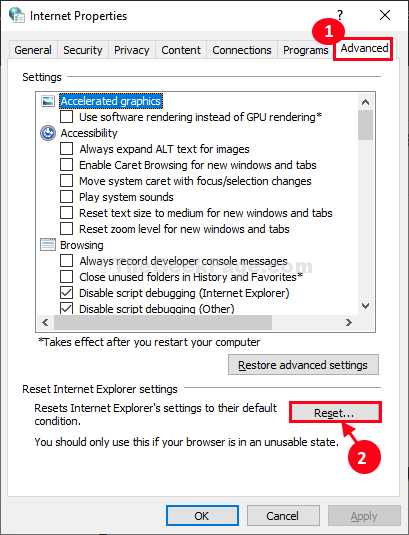
5. Di dalam Reset Pengaturan Explorer jendela, pastikan “Hapus Pengaturan Pribadi"Opsi adalah tidak terkendali.
6. Sekarang, klik pada “Mengatur ulangOpsi akan menginisialisasi proses pengaturan ulang.
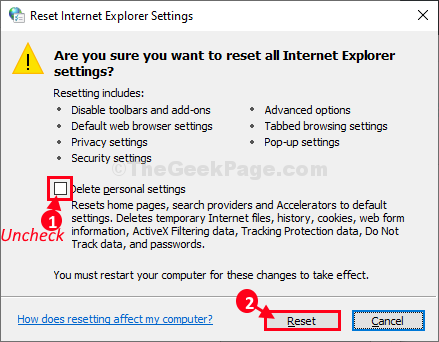
6. Setelah menyelesaikan proses AT, klik "OKE”Untuk menyimpan perubahan.
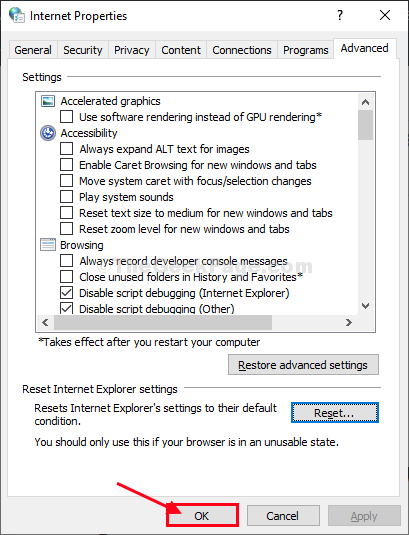
Cobalah untuk terhubung ke internet. Masalah Anda dengan server proxy akan diperbaiki.
Perbaiki - Siram DNS melalui CMD
1 - Ketik CMD di kotak pencarian Taskbar dan klik kanan dan jalankan sebagai admin.
2 - Sekarang, jalankan perintah yang diberikan di bawah satu per satu dan terus tekan tombol masukkan
ipconfig /flushdns
netsh int ip reset
Netsh Winsock Reset
Tutup jendela dan coba lagi.
FIX-3 Mengaktifkan deteksi otomatis untuk server proxy
Anda dapat mengatur server proxy untuk mendeteksi pengaturan internet secara otomatis.
1. Pada awalnya, tekan Kunci Windows+i.
2. Kemudian, klik "Jaringan & Internet"Pengaturan.
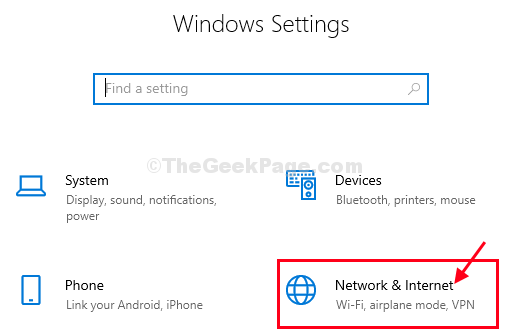
3. Sekarang, di sisi kiri, klik "Proxy“.
4. Di sisi kanan, beralih "Secara otomatis mendeteksi pengaturan" ke "Pada“.
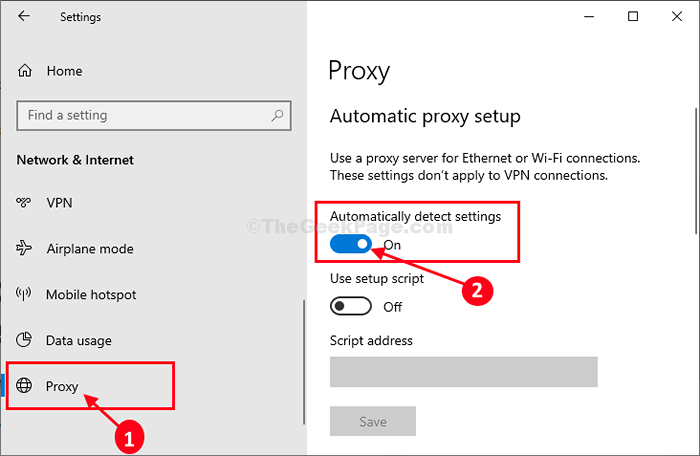
Tutup Pengaturan jendela dan periksa apakah itu berfungsi.
Perbaiki 4 - Edit entri proksi di registri
1 - Buka BERLARI dengan menekan Windows Dan R kunci
2 - Ketik Regedit di dalamnya dan klik tombol OK
3 - Sekarang, buka lokasi yang ditunjukkan di bawah ini
Hkey_current_user \ software \ microsoft \ windows \ currentVersion \ internet pengaturan
4 - Di sisi kanan, temukan dan hapus proxyenable .
Juga, jika Anda dapat menemukan Server proxy , Migratproxy atau Proxyoverride kunci, hapus juga.
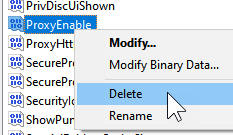
FIX-5 Ubah Properti Jaringan
Mengubah properti jaringan untuk mendapatkan alamat IP secara otomatis dapat digunakan untuk Anda.
1. Tekan Kunci Windows+R, peluncuran Berlari jendela.
2. Sekarang, ketik "NCPA.cpl”Dan tekan Memasuki untuk mengakses Koneksi jaringan Pengaturan.
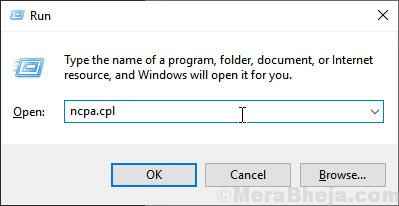
3. Yang Anda butuhkan klik kanan pada koneksi jaringan Anda dan klik "Properti“.
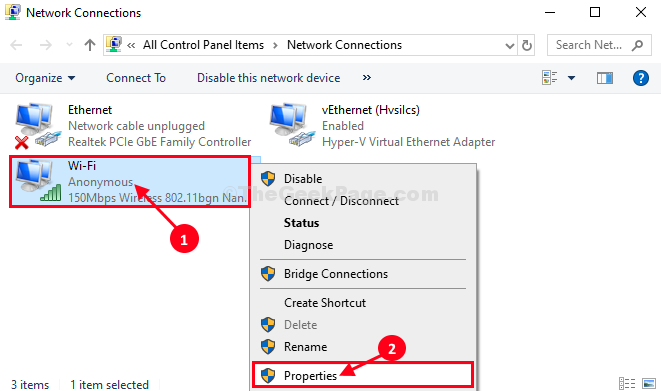
4. Setelah itu, klik dua kali pada "Protokol Internet Versi 4 (TCP/IPv4)“.
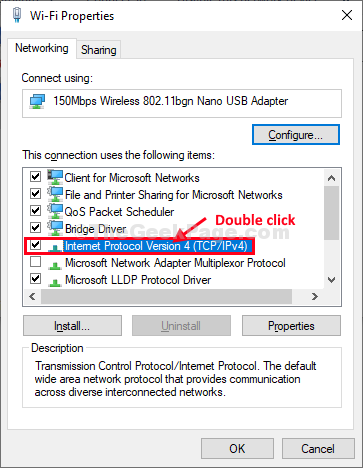
5. Memeriksa tombol radio di samping opsi "Dapatkan alamat IP secara otomatis“.
5. Kemudian, klik "Dapatkan alamat server DNS secara otomatis“Untuk menandainya.
7. Akhirnya, klik "OKE”Untuk menyimpan perubahan di komputer Anda.
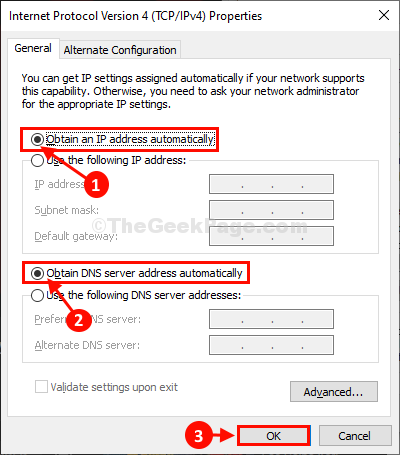
Sekarang, periksa memecahkan masalah server proxy.
Fix-6 menjalankan pemecahan masalah koneksi internet-
1. Jenis "TRUBLESHECH NETWORK" dalam Mencari Kotak di Taskbar Anda.
2. Kemudian, Anda harus mengklik “TRUBLESHECH NETWORK“.
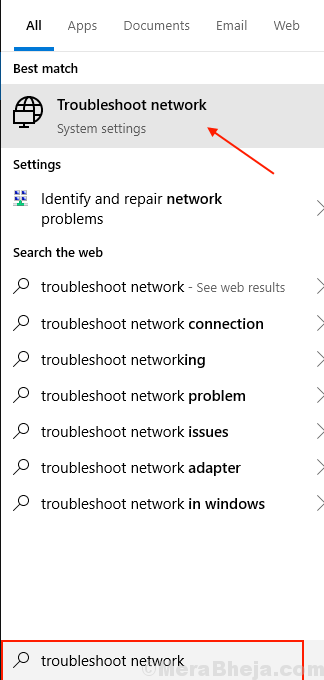
3. Sekarang, di sisi kiri Pengaturan jendela, klik "Koneksi internet“Untuk menyorotnya.
4. Kemudian, klik "Jalankan Pemecah Masalah“.
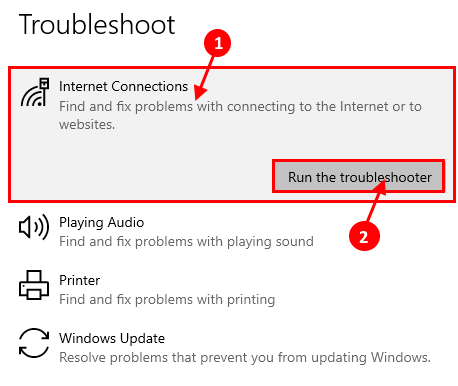
4. Yang harus Anda lakukan adalah mengikuti instruksi di layar untuk menyelesaikan proses pemecahan masalah.
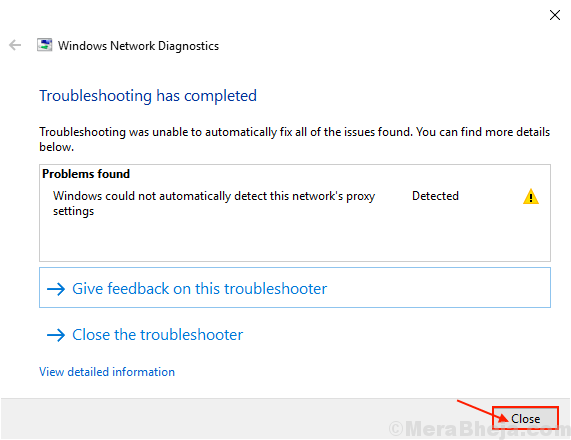
Saat proses selesai klik "Menutup“.
Coba temukan dan sambungkan ke jaringan wifi.
- « Perbaiki cast ke perangkat tidak berfungsi di windows 10
- Bilah gulir yang hilang di Chrome di Windows 10, 11 [diperbaiki] »

